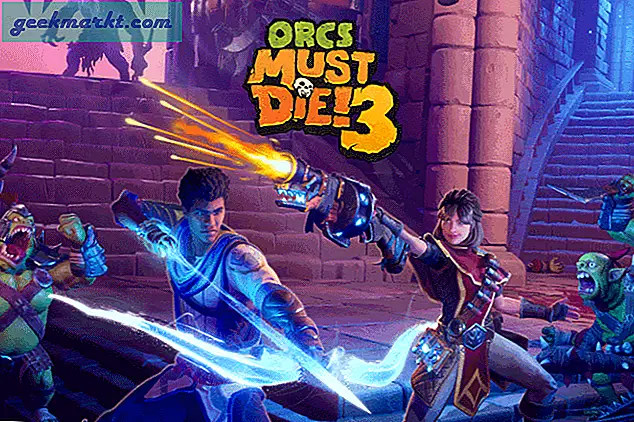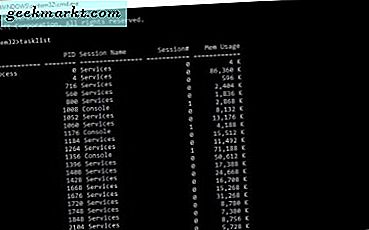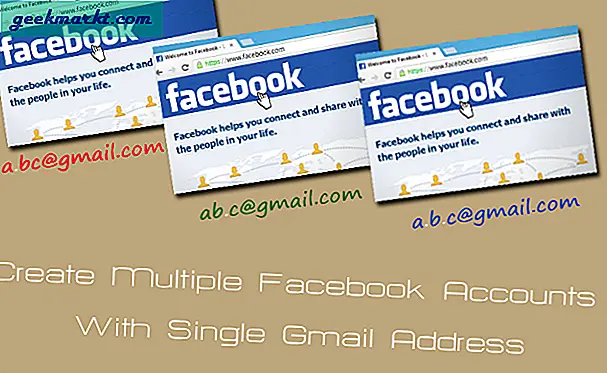AndaServer perselisihan dapat menjadi lambat dan tidak responsif jika ada banyak orang di server pada saat yang sama. Mungkin masuk akal untuk mengeluarkan pengguna sementara yang tidak aktif tetapi ada cara yang lebih baik, membuat saluran AKA yang tidak aktif, saluran AFK. Anda dapat memindahkan pengguna yang tidak aktif ke saluran Tidak aktif tempat pengguna tetap berada di dalamnya dan tidak dapat mengirim teks atau chat. Mari kita siapkan saluran Tidak Aktif di Discord.
Perbarui: - Baru-baru ini Discord mengubah nama saluran AFK menjadi Saluran Aktif.
Istilah AFK singkatan dari Away from Keyboard menunjukkan keadaan pengguna discord yang tidak aktif menggunakan Discord atau komputer mereka dalam hal ini. Namun, orang-orang yang bermain game dan menggunakan Discord di latar belakang tidak dianggap sebagai pengguna yang tidak aktif. Kami hanya ingin memindahkan pengguna yang tidak aktif sama sekali ke saluran AFK.
Membuat saluran Saluran Aktif di Discord
Untuk membuat saluran tidak aktif, pertama-tama Anda perlu membuat saluran suara biasa. Meskipun Anda dapat mengubah saluran suara yang ada menjadi saluran Tidak aktif, lebih baik membuat saluran terpisah hanya untuk tujuan ini. Buka Discord, dan pilih a server. Anda hanya dapat membuat saluran tidak aktif jika Anda adalah admin server.
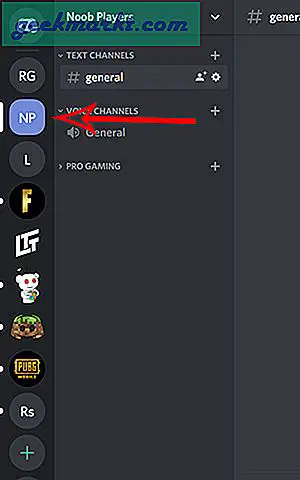
Sekarang, klik pada nama Channel danklik Buat Channel. Hal lain yang perlu diingat adalah Anda hanya dapat mengubah saluran suara menjadi saluran tidak aktif. Jadi, Anda perlu memulai dengan membuat saluran suara.
Baca juga:Cara Mengaktifkan Push-To-Talk On Discord
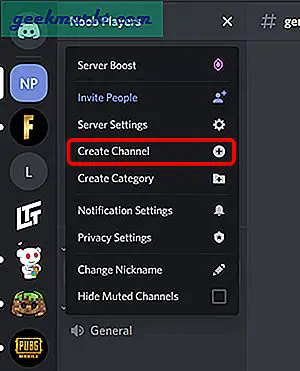
Pilih opsiSaluran Suara dan beri nama yang sesuai agar orang dapat memahami bahwa ini adalah saluran tidak aktif. Misalnya, saya menggunakan nama Dead Channel (Inactive).
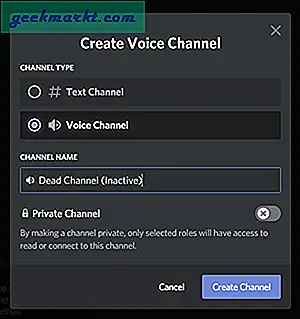
Anda telah berhasil membuat saluran, sekarang Anda hanya perlu mengubah saluran tersebut menjadi saluran tidak aktif. Untuk melakukannya, klik pada nama server Anda dan klik pada pengaturan server.
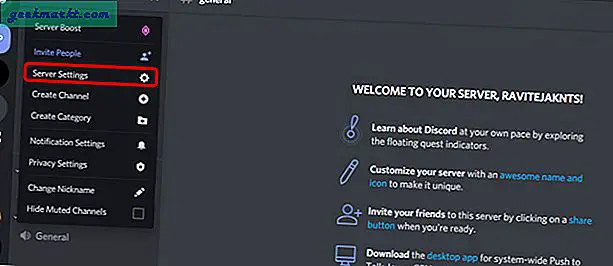
Di bagian ikhtisar, gulir ke bawah dan Anda bisatemukan opsi Saluran tidak aktif
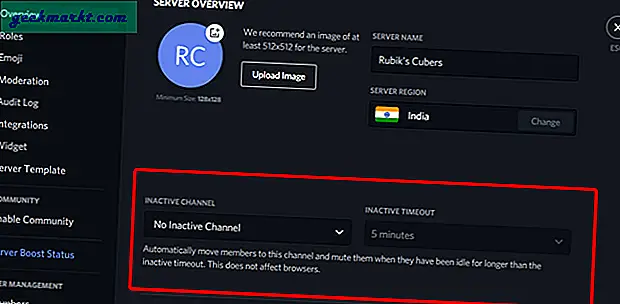
Buka dropdown danpilih saluran Anda baru saja membuat.
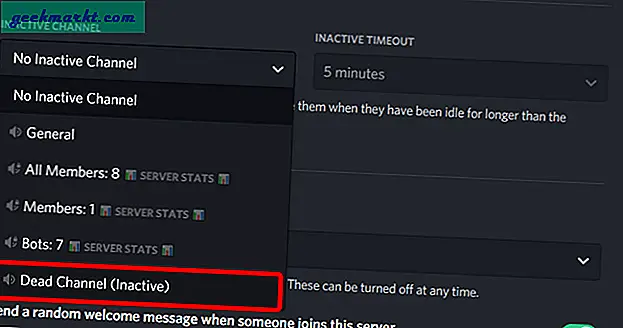
Sekarang atur batas waktu tidak aktif. Jika orang tersebut tidak aktif lebih dari waktu tunggu tidak aktif, mereka akan dipindahkan ke saluran ini. Biasanya saya lebih suka 5 menit, tetapi jika ada lebih banyak orang yang memainkan game RPG, Anda dapat mengatur waktu tunggu sedikit lebih lama.
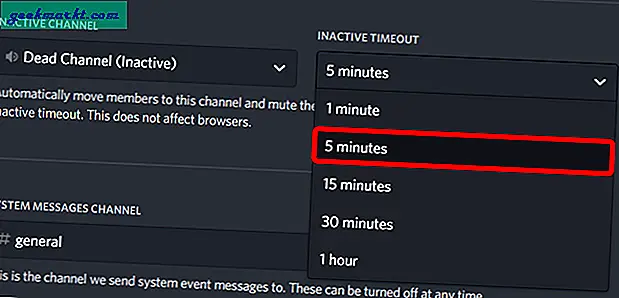
Klik simpan perubahan. Anda telah membuat saluran dan berhasil mengubahnya menjadi saluran tidak aktif.
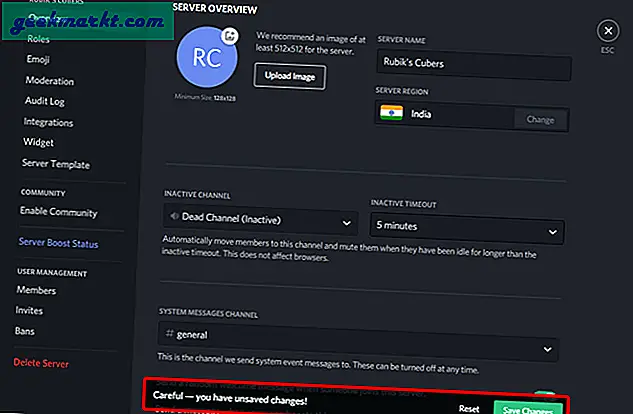
Sekarang setiap kali memindahkan siapa pun ke saluran Tidak Aktif, itu akan menunjukkan kepada mereka pop-up yang mengatakan bahwa Anda telah dipindahkan ke saluran Tidak Aktif.
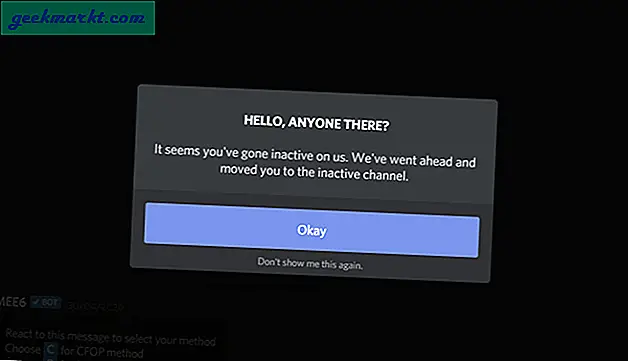
Kata-Kata Terakhir
Saluran tidak aktif tidak hanya berguna untuk memindahkan orang, tetapi orang juga dapat berpindah secara manual ke Saluran tidak aktif sehingga mereka tidak terganggu oleh pemberitahuan. Bagaimanapun, Anda tidak perlu menginstal bot AFK di Discord seperti sebelumnya, Discord memiliki opsi bawaan yang membuat segalanya lebih mudah. Apa pendapat Anda tentang metode ini? Beri tahu saya di komentar di bawah.
Terlepas dari beban server, masalah utama lainnya dengan streaming di Discord adalah kurangnya pintasan keyboard seperti push to talk untuk berubah dan dengan cepat kembali ke permainan. Bagaimanapun, Anda dapat dengan mudah mengaktifkannya dengan bantuan tutorial ini: - Cara mengaktifkan Push to Talk on Discord